
क्या आपके पास अपने iPhone पर संपर्क हैं जिन्हें आप निजी रखना चाहते हैं? या, हो सकता है कि आपके पास संपर्कों का एक समूह हो, जिसे आप रखना चाहते हैं, लेकिन अपनी पता पुस्तिका में प्रदर्शित नहीं करना चाहते हैं। iOS में वास्तव में एक बिल्ट-इन तरीका है।
यह तब भी काम करता है यदि आप अपने संपर्कों को कुछ अधिक प्रबंधनीय बनाने की कोशिश कर रहे हैं, जबकि अभी भी उन लोगों को पकड़े हुए हैं जिन्हें आप बाद में संपर्क करना चाहते हैं। इससे पहले कि हम संपर्क गोपनीयता के कुछ बेहतर बिंदुओं के बारे में बात करते हैं, अपनी एड्रेस बुक से संपर्क छिपाने के सरल तरीके के बारे में बात करते हैं।
समूह बनाकर संपर्कों की बड़ी मात्रा को छिपाएं, फिर बाकी को छिपाएं
पहला समाधान समूह संपर्कों को एक साथ रखना और फिर बाकी सभी को छिपाना है। हम ऐसा क्यों करते हैं? क्योंकि आप iCloud समूह से दूसरे में संपर्क स्थानांतरित नहीं कर सकते हैं, इसलिए आपको एक समूह बनाना होगा जिसे हम दिखाने जा रहे हैं, और मूल iCloud समूह को छिपाएँ, जो आपके द्वारा देखे जाने वाले सभी संपर्कों को पकड़ नहीं पाएगा।
नए समूह बनाने के दो तरीके हैं एक मैक पर, "ऑल आईक्लाउड" और फिर "+" बटन पर क्लिक करें।
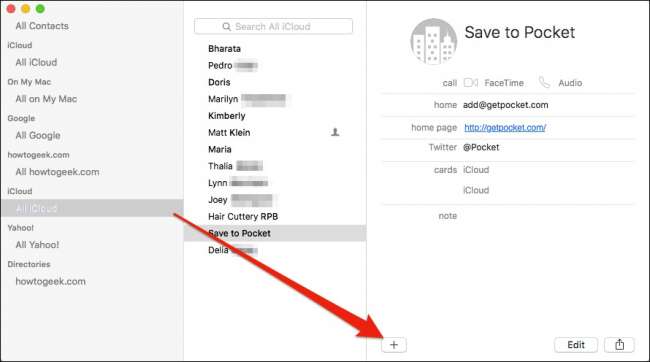
अगला, "नया समूह" पर क्लिक करें।
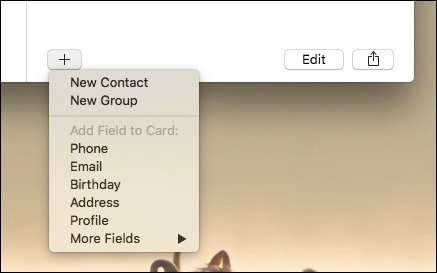
अब अपने नए समूह को एक उपयुक्त नाम दें।
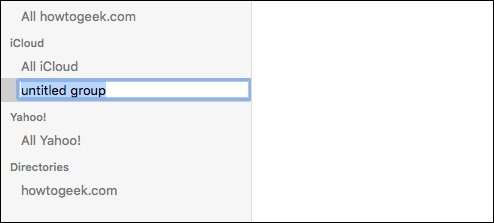
आपमें से जो मैक के मालिक नहीं हैं, उनके लिए आप iCloud का उपयोग कर सकते हैं इक्लौड.कॉम । लॉग इन करें और "संपर्क" पर क्लिक करें।
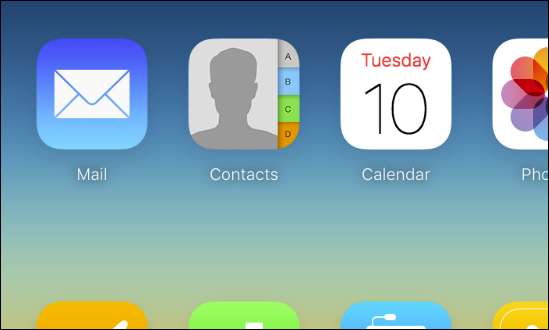
इसके बाद, बाएं हाथ के संपर्क फलक के निचले-दाएं कोने में "+" बटन पर क्लिक करें।
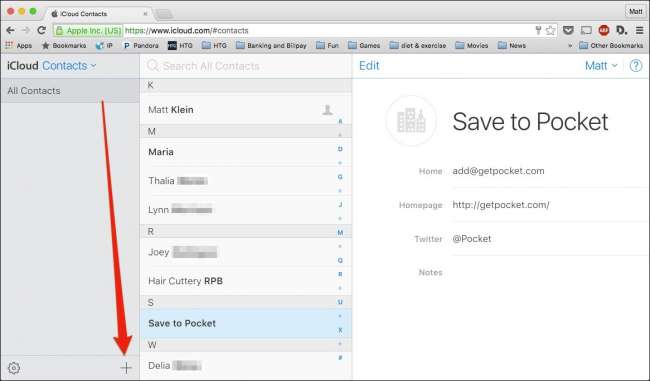
"नया समूह" पर क्लिक करें और फिर इसे एक उपयुक्त नाम दें।
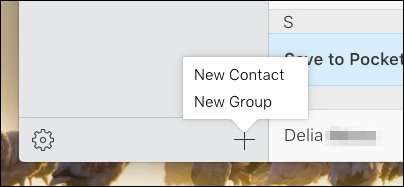
अब जब आपने अपना समूह बना लिया है, तो यह उन संपर्कों को कॉपी करने का समय है जो आप चाहते हैं प्रदर्शन अपने पते में उस समूह को बुक करें। हम आपको iCloud पर यह प्रक्रिया दिखाएंगे, लेकिन यह एक मैक पर अधिकतर समान होना चाहिए।
आप प्रत्येक संपर्क को एक-एक करके नए समूह में खींच सकते हैं, या आप एक विंडोज कीबोर्ड पर "Ctrl" कुंजी या एक से अधिक संपर्कों का चयन करने के लिए मैक पर "कमांड" कुंजी का उपयोग कर सकते हैं। आप किसी श्रेणी का चयन करने के लिए "Shift" का उपयोग कर सकते हैं। भले ही, आपके संपर्क या संपर्क का चयन करने के बाद, उसे अपने नए समूह में खींचें।
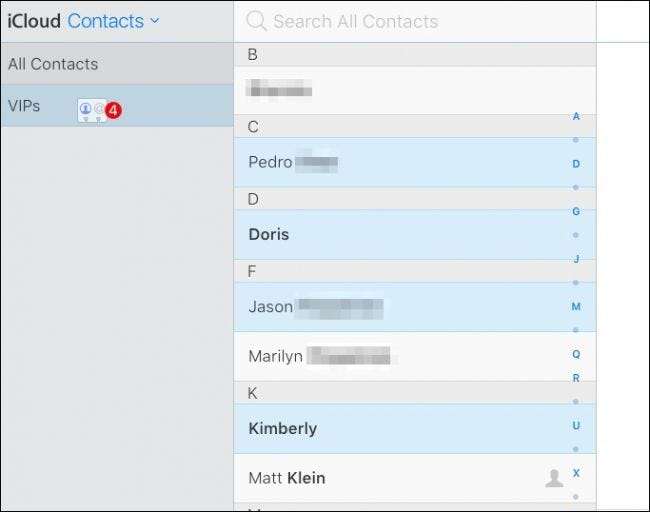
अब, हमारे iPhone की बारी है। अपने संपर्क खोलें, और "समूह" टैप करें।
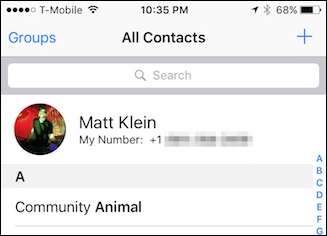
अब “Hide All Contacts” पर टैप करें।
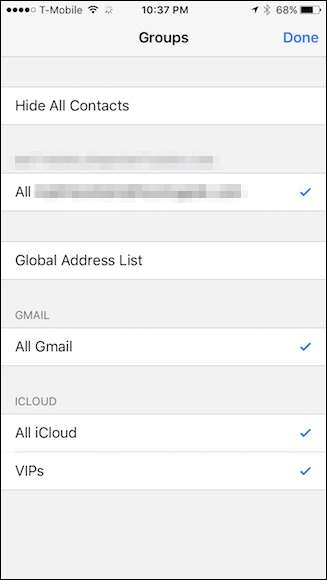
अब केवल उस समूह या समूहों को टैप करें जिन्हें आप दिखाना चाहते हैं। इस मामले में, हम केवल अपना विशेष समूह "VIP" दिखा रहे हैं।
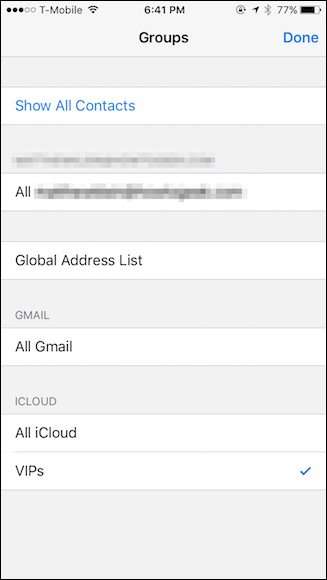
यदि आपके अन्य खातों में संपर्कों का एक गुच्छा है, तो आप उन्हें अपने मैक पर अपने आईक्लाउड खाते में स्थानांतरित कर सकते हैं और बस अपनी पता पुस्तिका का उपयोग करके उन्हें खींच कर छोड़ सकते हैं। यदि आप एक मैक का उपयोग नहीं करते हैं, तो आप कर सकते हैं इस लेख में उल्लिखित vCard विधि का उपयोग करें .
एक उपनाम के साथ भेष विशिष्ट संपर्क
पिछला तरीका संपर्कों के एक बड़े समूह को दिखाने (या छिपाने) का तरीका शामिल करता है। यदि आप केवल कुछ नामों को छुपाना चाह रहे हैं, और उन्हें पूरी तरह से सूची से हटाना नहीं चाहते हैं, तो आप बस उन संपर्कों को उपनाम दे सकते हैं - जो आपके पते की किताब से उनका असली नाम छिपाएंगे।
ऐसा करने के लिए, संपर्क चुनें, "संपादित करें" बटन पर टैप करें, और फिर नीचे स्क्रॉल करें और "फ़ील्ड जोड़ें" विकल्प पर टैप करें।
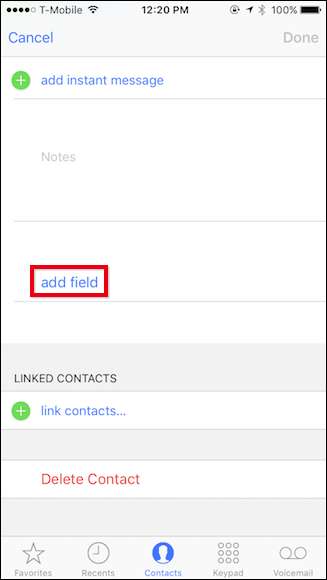
"उपनाम" पर टैप करें और इसे एडिट फ़ील्ड में जोड़ा जाएगा।
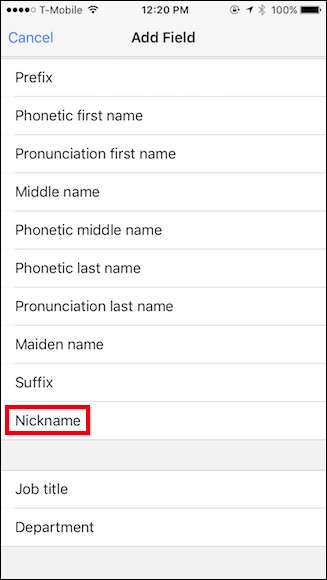
अब, जब भी आप एक संवेदनशील या निजी संपर्क से बात कर रहे हैं, तो यह आपके फोन पर उपनाम से प्रदर्शित होगा, जिससे आप संभावित रूप से चुभती आंखों के आसपास थोड़ा और आराम कर सकते हैं।
ऐप स्विचर को बंद करें
यदि आप iOS 8 का उपयोग करते हैं, तो एक बात जो आपने नहीं सोची होगी, वह यह है कि जब भी आप सार्वजनिक रूप से ऐप स्विचर को खोलेंगे, तो यह आपके संपर्कों के साथ ही उन लोगों को भी दिखाएगा जिनसे आपने हाल ही में बात की है।
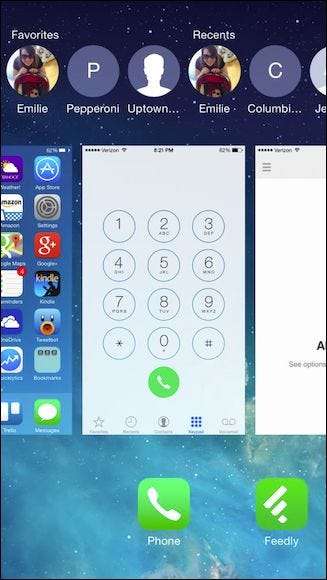
यदि आप सार्वजनिक या आस-पास के लोगों से बाहर हैं, तो आप चाहते हैं कि आपके संपर्क इससे छिपे रहें, तो यह एक समस्या हो सकती है।
आप आसानी से एप्लिकेशन स्विचर से संपर्क छिपा सकते हैं सेटिंग्स को खोलकर, मेल, संपर्क, कैलेंडर के लिए नेविगेट करना और "ऐप स्विचर में दिखाएँ" विकल्प पर टिक करना।
ध्यान दें, यह सुविधा और इस प्रकार इसे निष्क्रिय करने की क्षमता, iOS 9 से हटा दी गई लगती है।
स्पॉटलाइट सर्च से संपर्क छिपाएं
ध्यान रखें, चाहे आप अपने संपर्कों को छिपाने की कितनी भी अच्छी कोशिश करें, फिर भी वे स्पॉटलाइट खोजों में दिखाई देंगे। अपने संपर्कों को खोजों से हटाने के लिए, आपको अपनी सेटिंग ऐप पर टैप करना होगा और सामान्य> स्पॉटलाइट खोज पर जाना होगा।
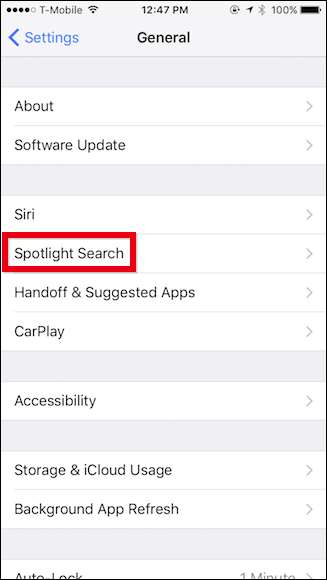
अब, बस "संपर्क" और "फोन" को अनचेक करें और साथ ही आपके द्वारा अपने iPhone पर स्पॉटलाइट में दिखाई देने वाली कोई अन्य वस्तु नहीं।
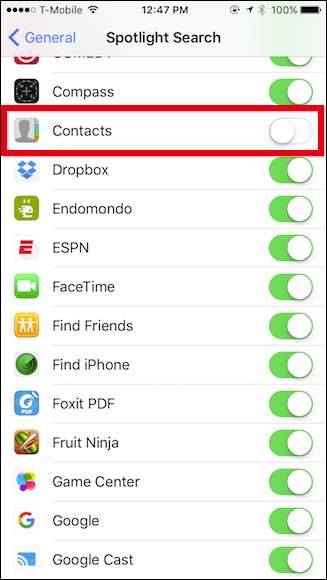
उम्मीद है कि यह आपको अपने आईफोन पर अपने संपर्कों को बेहतर तरीके से बचाने और छिपाने के बारे में बताता है। आखिरी चीज जो आप चाहते हैं, वह है कि कोई आपकी गोपनीयता पर ध्यान दे रहा है।
सम्बंधित: एक iPhone से दूसरे फोन में संपर्क कैसे स्थानांतरित करें
यह अच्छा होगा यदि Apple में पता पुस्तिका से कुछ संपर्कों को छिपाने के लिए एक सीधी विधि शामिल होगी, शायद केवल एक "हिडन" समूह जोड़कर जिसे चालू और बंद किया जा सकता है, लेकिन अभी के लिए, आपको बस विस्तृत कार्यबल लागू करना होगा इस लेख में।







